树莓派安装MagicMirror3
(本篇适合有linux基础的看,没有基础的话可以先拉到页面底部查看参考资料链接)
设备:
- 树莓派3b+
- 树莓派10寸显示屏
一. win安装树莓派
二. 安装好树莓派和屏幕,还有传感器。按照购买的商家给的教程接线就可以,注意接传感器的时候对照着板子的引脚图,接正确acc(正极)和gnd(负极)
三. 先接好hdmi,再启动板子。成功后会显示系统界面,成功启动后可以增加root账户和密码,连接wifi等。
-
#定时关机 sudo shutdown -h 03:14 #设定关机时刻为凌晨3点14分 #开启root用户 sudo passwd --status root #设置root密码 sudo passwd root #开启root用户成功,输入以下命令,再输入刚才设置的密码,即可进入 su root 或 su #换源 # 编辑sources.list pi@raspberry $ sudo nano /etc/apt/sources.list # 网址替换为 deb https://mirrors.ustc.edu.cn/raspbian/raspbian/ buster main contrib non-free rpi deb https://mirrors.tuna.tsinghua.edu.cn/raspbian/raspbian/ buster main contrib non-free rpi #更新软件源 sudo apt-get update sudo apt-get upgrade
四. 在win上下载好node安装包(要注意是arm版本v7和v8均开)和MagicMirror
- 用sftp命令将下载好的两个包put到板子上
-
1. sftp user@ip 你要用sftp, 当然得登录到sftp服务器啊, 在linux的shell中执行上面的命令后, linux shell会提示用户输入密码, 我们就输入password吧。 这样就成功建立了sftp连接。 2. help 建立连接后, linux shell中的$编程了sftp>, 这也对。 现在执行以下help, 可以看看sftp支持哪些命令。 3. pwd和lpwd pwd是看远端服务器的目录, 即sftp服务器默认的当前目录。 lpwd是看linux本地目录。 4. ls和lls ls是看sftp服务器下当前目录下的东东, lls是看linux当前目录下的东东。 5. put a.txt 这个是把linux当前目录下的a.txt文件上传到sftp服务器的当前目录下。 6. get b.txt 这个是把sftp服务器当前目录下的b.txt文件下载到linux当前目录下。 7. !command 这个是指在linux上执行command这个命令, 比如!ls是列举linux当前目录下的东东, !rm a.txt是删除linux当前目录下的a.txt文件。 这个命令非常非常有用, 因为在sftp> 后输入命令, 默认值针对sftp服务器的, 所以执行rm a.txt删除的是sftp服务器上的a.txt文件, 而非本地的linux上的a.txt文件。 8. exit和quit 退出。 总之, 连接后, 有一个help命令, 足矣足矣。 - 解压node包
#解压安装包
tar -xzf node-v11.6.0-linux-armv7l.tar.gz
#移动文件
mv node-v11.6.0-linux-armv7l /usr/local/node
#创建软连接
sudo ln -s /usr/local/node/bin/node /usr/bin/node
sudo ln -s /usr/local/node/bin/npm /usr/local/bin/npm
#执行node -v和npm -v 查看是否能显示对应的版本信息
#配置NPM国内镜像源
sudo npm config set registry https://registry.npm.taobao.org
-
解压MagicMirror 用tar -xf ...
#进入存储库
cd MagicMirror
#安装应用程序
npm run install-mm
#复制配置示例文件
cp config/config.js.sample config/config.js
#启动应用程序
npm run start注意:可能会报Electron找不到,或者其它依赖找不到,直接用 npm install electron安装,要是安装不上,用vi package.json打开package.json找到electron依赖的版本,直接用pip install electron@版本号安装,安装需要一点时间等一等
win要修改package.json的启动项
"start": "DISPLAY=\"${DISPLAY:=:0}\" ./node_modules/.bin/electron js/electron.js",
"start:dev": "DISPLAY=\"${DISPLAY:=:0}\" ./node_modules/.bin/electron js/electron.js dev",
改为
"start": ".\\node_modules\\.bin\\electron js\\electron.js",
"start:dev": ".\\node_modules\\.bin\\electron js\\electron.js dev",清华源安装 : pip install package_name -i https://pypi.tuna.tsinghua.edu.cn/simple
最后 如果项目在/home/yonghu/目录下,用su切会用户权限,使用npm run start 启动
参考资料:
https://docs.magicmirror.builders/getting-started/installation.html#other-operating-systems
https://zhuanlan.zhihu.com/p/574683609?utm_id=0
http://www.raspi.cc/read-72-1.html
https://blog.csdn.net/weixin_39148042/article/details/120016648
https://blog.csdn.net/weixin_44788542/article/details/115451120
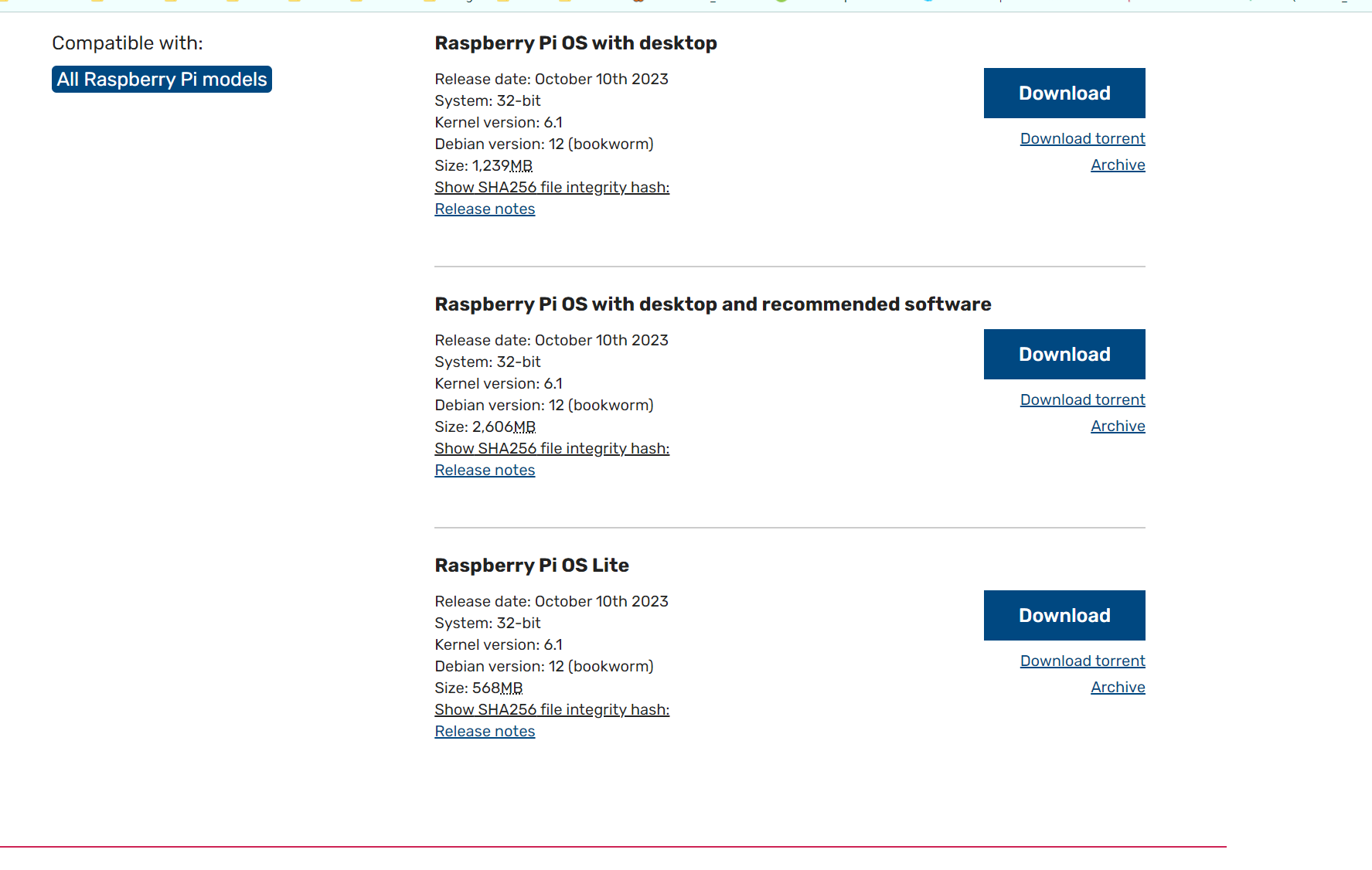


全部评论